Word2010中制作书法帖的详细图文步骤
摘要:①单击文件--新建--书法字帖,建立一个书法字帖的文档。②然后选择汉字,添加进去。③初步完成,如下图所示。④单击书法标签,可以在网格样式中选...
①单击文件--新建--书法字帖,建立一个书法字帖的文档。
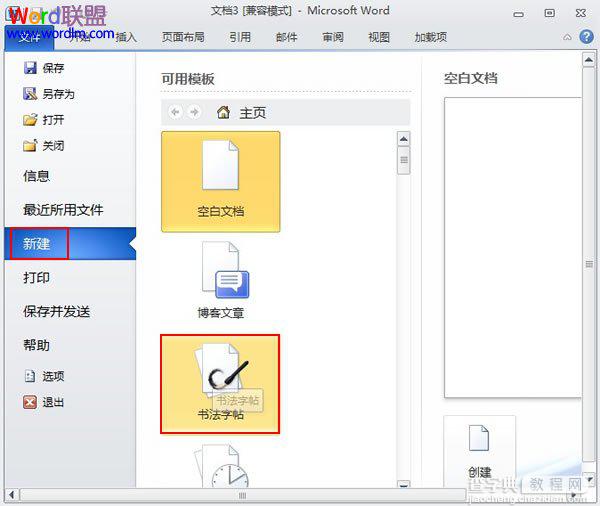
②然后选择汉字,添加进去。
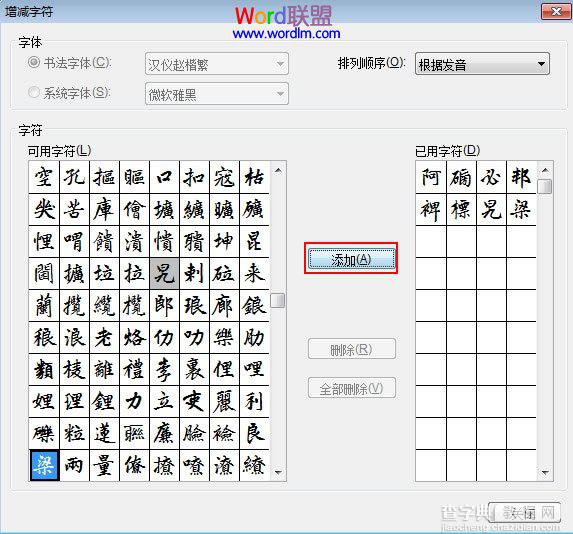
③初步完成,如下图所示。
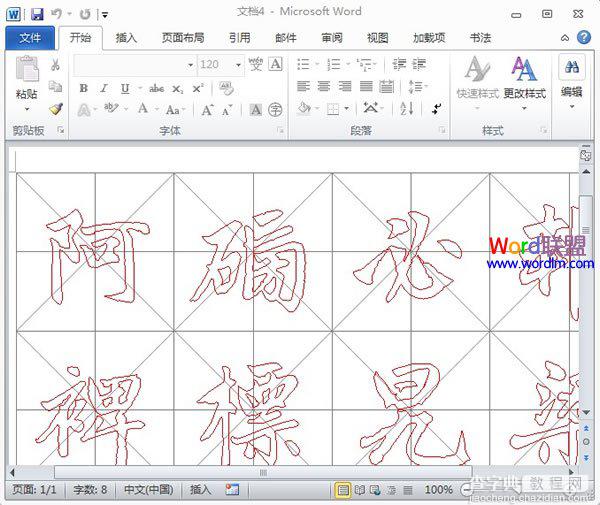
④单击书法标签,可以在网格样式中选择米字格、田字格或者其他。

⑤在选项中取消空心字,可以显示的是实体字。
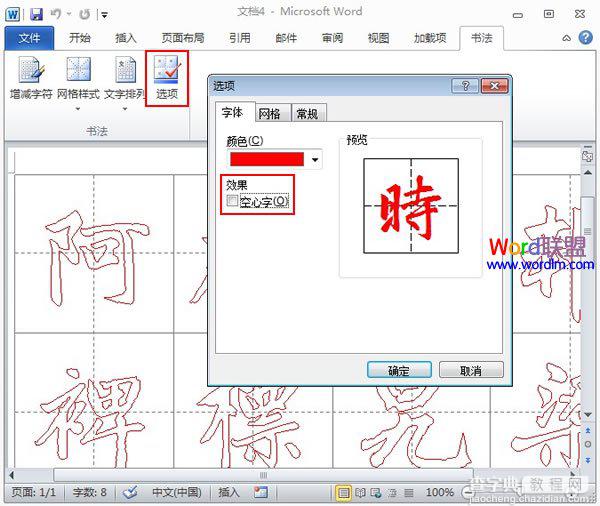
⑥最终效果图,大家可以看下面。
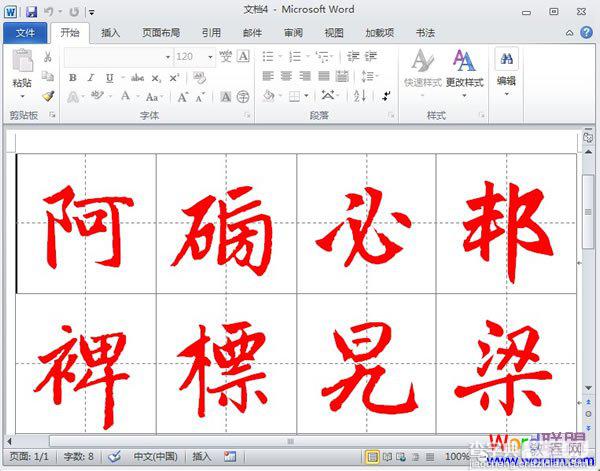
【Word2010中制作书法帖的详细图文步骤】相关文章:
★ 在Word2010中设置链接自动更新或手动更新的图文教程
★ 在Word2010文档中使用“上下文拼写检查”功能的步骤
